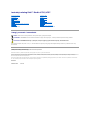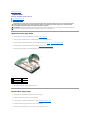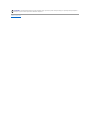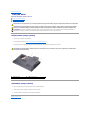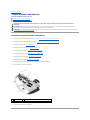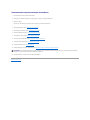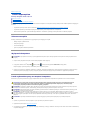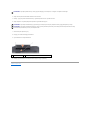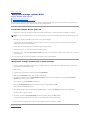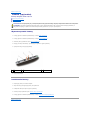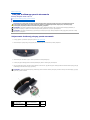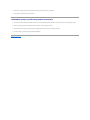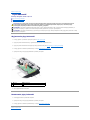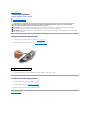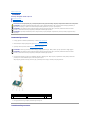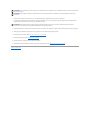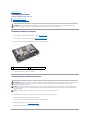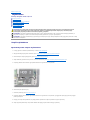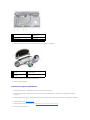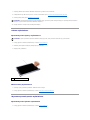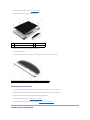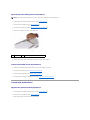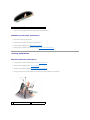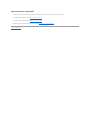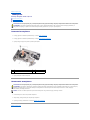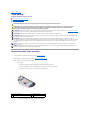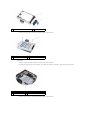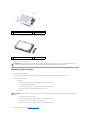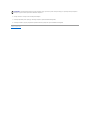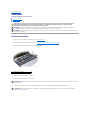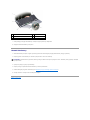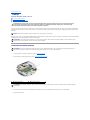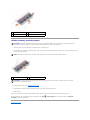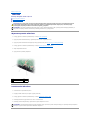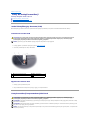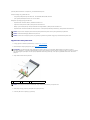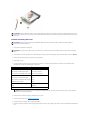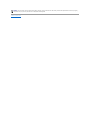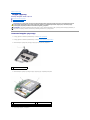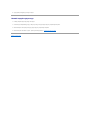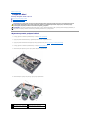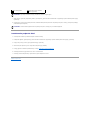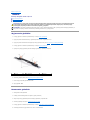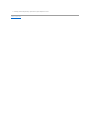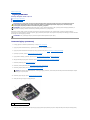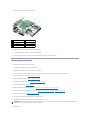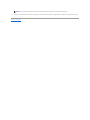Instrukcja obsługiDell™Studio1735/1737
Uwagi, pouczenia i ostrzeżenia
JeolizakupionokomputerfirmyDell™zserii„n”, adne odniesienia do systemu operacyjnego Microsoft®Windows®zawarte w tym dokumencie nie maj1
zastosowania.
Informacje zawarte w tym dokumencie mogązostaćzmienione bez uprzedzenia.
©2008DellInc.Wszelkieprawazastrzeżone.
PowielaniedokumentuwjakikolwieksposóbbezpisemnejzgodyfirmyDellInc.jestsurowozabronione.
Znaki handlowe użyte w tym tekście: Dell i logotyp DELL sąznakami handlowymi firmy Dell Inc.; Bluetooth jest zarejestrowanym znakiem handlowym należącymi do firmy Bluetooth
SIG, Inc. i jest wykorzystywany przez firmęDell na podstawie licencji. Microsoft, Windows i Windows Vista sąznakami handlowymi lub zarejestrowanymi znakami handlowymi
Microsoft Corporation w USA i/lub innych krajach.
Tekst może zawieraćtakże inne znaki towarowe i nazwy towarowe, odnoszące siędopodmiotówposiadającychprawadotychznakówinazwlubdoichproduktów.FirmaDellInc.
nie rości sobie żadnychprawdoznakówinazwtowarowychinnychniżjej własne.
Model PP31L
Październik2008Wer.A01
Przed rozpoczęciem
Pokrywa dolna
Dysk twardy
Pamięć
Bateria pastylkowa
Radiator procesora
Procesor
Pokrywa środkowego panelu sterowania
Klawiatura
Wyświetlacz
Kamera (opcjonalna)
Podparcie dłoni
Napęd optyczny
Głośniki
Płyta systemowa
Wentylator
Płyta ładowarki
Karty do obsługi komunikacji
Płyta audio
Mikrofon
Zespółzatrzasku akumulatora
Wpisywanie nowego systemu BIOS
UWAGA: UWAGA oznacza ważnąwiadomość, którapomoże lepiej wykorzystaćkomputer.
OSTRZEŻENIE: OSTRZEŻENIE oznacza możliwośćuszkodzenia sprzętu lub utraty danych, a takżeprzedstawiasposóbuniknięcia problemu.
PRZESTROGA: OSTRZEŻENIEinformujeosytuacjach,wktórychwystępuje ryzyko uszkodzenia sprzętu, obrażeńlub śmierci.

Powrótdospisutreści
Płyta audio
Instrukcja obsługiDell™Studio1735/1737
Wymontowanie płyty audio
Montowanie płyty audio
Wymontowanie płyty audio
1. Postępuj zgodnie z zaleceniami przedstawionymi w części Przed rozpoczęciem.
2. Wyjmij wszystkie zainstalowane karty z gniazda ExpressCard oraz z czytnika kart 8-w-1.
3. Wyjmij wszystkie zainstalowane moduły pamięci i karty typu Mini-Cards (patrz Pamięć i Karty do obsługi komunikacji).
4. Postępuj zgodnie z zaleceniami przedstawionymi w części Wymontowywanie podparcia dłoni.
5. Wykręćwkręt mocujący płytęaudio i odłącz kabel płyty audio od złącza na płycie systemowej.
6. Wyjmij płytęsystemowąi kabel z podstawy komputera.
Montowanie płyty audio
1. Umieśćpłytęaudio w podstawie komputera i wkręćwkręt mocujący.
2. Podłącz kabel płyty audio do złącza na płycie systemowej.
3. Postępuj zgodnie z zaleceniami przedstawionymi w części Instalowanie podparcia dłoni.
4. Zainstaluj ponownie karty typu Mini-Cards, o ile ma to zastosowanie.
5. Zainstaluj ponownie wszystkie karty wymontowane z gniazd ExpressCard i 8-in-1.
PRZESTROGA: Przy wykonywaniu czynności wewnątrz komputera należy przestrzegaćdostarczonych wraz z nim instrukcji dotyczących
bezpieczeństwa. Więcej informacji na temat postępowania zgodnego z zasadami bezpieczeństwa znajduje sięna stronie dotyczącej
przestrzeganiaprzepisówpodadresemwww.dell.com/regulatory_compliance.
OSTRZEŻENIE: Aby uniknąćwyładowania elektrostatycznego, należy odprowadzaćładunki z ciała za pomocąopaski uziemiającej zakładanej na
nadgarstek lub dotykając okresowo niemalowanej metalowej powierzchni (np. tylnego panelu).
1
złącze kabla audio
2
płyta audio
3
wkręt
4
kabel audio
5
płyta systemowa

Powrótdospisutreści
Pokrywa dolna
Instrukcja obsługiDell™Studio1735/1737
Zdejmowanie pokrywy dolnej
Zakładanie pokrywy dolnej
Zdejmowanie pokrywy dolnej
1. Upewnij się, że komputer jest wyłączony.
2. Wyjmij akumulator (zobacz Przed wykonaniem pracy we wnętrzu komputera).
3. Poluzuj siedem śrub mocujących w pokrywie dolnej i unieśpokrywępod kątem, jak przedstawiono na rysunku.
Zakładanie pokrywy dolnej
1. Ustaw zaczepy pokrywy dolnej w jednej linii z dolnączęściąkomputera.
2. Załóżi przykręćosiem wkrętówmocujących w pokrywie dolnej.
3. Wsuwaj akumulator do wnęki ażdo chwili usłyszenia kliknięcia.
Powrótdospisutreści
PRZESTROGA: Przed rozpoczęciem pracy wewnątrz komputera należy wykonaćinstrukcje dotyczące bezpieczeństwa dostarczone z komputerem
PRZESTROGA: Przed przystąpieniem do wykonywania tych czynności należy wyłączyćkomputer, odłączyćzasilacz od elektrycznego gniazdka
ściennego i od komputera, odłączyćmodem od gniazdka ściennego i od komputera oraz odłączyćod komputera wszystkie zewnętrzne kable.
OSTRZEŻENIE: Aby uniknąćwyładowania elektrostatycznego, należy odprowadzaćładunki z ciała za pomocąopaski uziemiającej zakładanej na
nadgarstek lub dotykając co pewien czas nielakierowanej metalowej powierzchni (np. złącza z tyłu komputera).
PRZESTROGA: Nie dotykaj radiatora chłodzenia procesora. Demontażprocesora powinien byćwykonywany wyłącznie przez przeszkolonych
pracownikówpomocytechnicznej.
1
pokrywa dolna
2
wkręt mocujący (8)

Powrótdospisutreści
Zespółzatrzasku akumulatora
Instrukcja obsługiDell™Studio1735/1737
Demontażzespołu zatrzasku akumulatora
Zamontowanie zespołu zatrzasku akumulatora
Demontażzespołu zatrzasku akumulatora
1. Postępuj zgodnie z zaleceniami przedstawionymi w części Przed wykonaniem pracy we wnętrzu komputera.
2. Zdejmij środkowąpokrywępanelu sterowania (patrz Zdejmowanie środkowej pokrywy panelu sterowania).
3. Zdemontuj klawiaturę(patrz Demontażklawiatury).
4. Zdemontuj modułwyświetlacza (patrz Zespółwyświetlacza).
5. Wymontuj dysk twardy (zobacz Wymontowywanie dysku twardego).
6. Zdemontujpodpórkędłoni (patrz Wymontowywanie podparcia dłoni).
7. Zdemontuj płytęsystemową(patrz Demontażpłyty systemowej).
8. Wyjmij płytęładowarki (patrz Wyjmowanie płyty ładowarki).
9. Wykręćtrzy wkręty mocującezespółzatrzasku akumulatora do podstawy komputera.
10. Odczep sprężynęod haczyka mocującego.
11. Zdejmijzespółwyświetlacza z komputera.
PRZESTROGA: Przed rozpoczęciem procedur opisanych w tej sekcji należy wykonaćinstrukcje dotyczące bezpieczeństwa dostarczone z
komputerem.
OSTRZEŻENIE: Aby uniknąćwyładowania elektrostatycznego, należy odprowadzaćładunki z ciała za pomocąopaski uziemiającej zakładanej na
nadgarstek lub dotykając okresowo niemalowanej metalowej powierzchni (np. tylnego panelu).
OSTRZEŻENIE: Aby zapobiec uszkodzeniu płyty systemowej, przed wykonywaniem czynności we wnętrzu komputera wyjmij akumulator główny(patrz
Przed wykonaniem pracy we wnętrzu komputera).
1
wkręt (3)
2
zespółzatrzasku akumulatora
3
sprężyna
4
dźwignia zwalniająca akumulatora

Zamontowanie zespołu zatrzasku akumulatora
1. Umieśćzespółzatrzasku w podstawie komputera.
2. Posługując sięniewielkim wkrętakiem zaczep sprężynęna haczyku w podstawie komputera.
3. Wkręćtrzy wkręty.
Sprawdź, czy zamontowany zatrzask porusza siępłynnie przy zwalnianiu i blokowaniu.
4. Wyjmij płytęładowarki (patrz Montowanie płyty ładowarki).
5. Zamontuj płytęsystemową(patrz Montażpłyty systemowej).
6. Zamontujpodpórkędłoni (patrz Instalowanie podparcia dłoni).
7. Zainstaluj dysk twardy (zobacz Wkładanie dysku twardego).
8. Zamontuj modułwyświetlacza (patrz Instalowanie zespołu wyświetlacza).
9. Zamontuj pokrywędolną(patrz Zakładanie pokrywy dolnej).
10. Zamontuj klawiaturę(patrz Montażklawiatury).
11. Załóżśrodkowąpokrywępanelu sterowania (patrz Zakładanie pokrywy środkowego panelu sterowania).
12. Wsuwaj akumulator do wnęki ażdo chwili usłyszenia kliknięcia.
Powrótdospisutreści
OSTRZEŻENIE: Przed włączeniem komputera przykręćwszystkie wkręty i sprawdź, czy żadne nieużywane wkręty nie pozostały wewnątrz komputera.
Pominięcie tej czynności może spowodowaćuszkodzenie komputera.

Powrótdospisutreści
Przed rozpoczęciem
Instrukcja obsługiDell™Studio1735/1737
Zalecane narzędzia
Wyłączanie komputera
Przed wykonaniem pracy we wnętrzu komputera
W tej sekcji znajdująsięprocedury demontażu i montażuelementówkomputera.Oileniepodanoinaczej,każda procedura zakłada spełnienie następujących
warunków:
l Użytkownik wykonałczynności opisane w rozdziałach Wyłączanie komputera i Przed wykonaniem pracy we wnętrzu komputera.
l Użytkownik zapoznałsięz informacjami dotyczącymi bezpieczeństwa, jakie zostały dostarczone z komputerem.
l Element można wymienićlub - jeśli zostałzakupiony oddzielnie - zainstalować, wykonując procedurędemontażu w odwrotnej kolejności.
Zalecane narzędzia
Procedury przedstawione w tym dokumencie mogąwymagaćużycia następujących narzędzi:
l Małego wkrętaka z płaskim końcem
l Wkrętaka krzyżowego
l Klucza sześciokątnego
l Dysk CD z programem aktualizacji Flash BIOS
Wyłączanie komputera
1. Zapisz i zamknij wszystkie otwarte pliki, a także zamknij wszystkie otwarte programy.
2. W programie Windows Vista
®
kliknij Start , kliknij strzałkę , a następnie kliknij polecenie Shut Down (Zamknij system).
Komputer wyłączy sięautomatycznie po zakończeniu procesu zamykania systemu.
3. Upewnij się, że komputer i podłączone urządzenia sąwyłączone. Jeśli komputer i podłączone do niego urządzenia nie wyłączyły sięautomatycznie po
zamknięciu systemu operacyjnego, przyciśnij i przytrzymaj przycisk zasilania przez przynajmniej 8-10 sekund ażdo wyłączenia siękomputera.
Przed wykonaniem pracy we wnętrzu komputera
Stosowanie siędo poniższych zaleceńdotyczących bezpieczeństwa pomoże w zapewnieniu bezpieczeństwa użytkownika oraz w ochronie komputera.
1. Sprawdź, czy powierzchnia robocza jest płaska i czysta, aby uniknąćzarysowania komputera.
2. Wyłączanie komputera (patrz Wyłączanie komputera).
3. Jeśli komputer jest podłączony do urządzenia dokującego (zadokowany), należy go oddokować. Informacje na ten temat można znaleźćw dokumentacji
urządzenia dokującego.
OSTRZEŻENIE: Aby zapobiec utracie danych, przed wyłączeniem komputera zapisz i zamknij wszystkie otwarte pliki oraz zamknij wszystkie otwarte
programy.
PRZESTROGA: Przy wykonywaniu czynności wewnątrz komputera należy przestrzegaćdostarczonych wraz z nim instrukcji dotyczących
bezpieczeństwa. Więcej informacji na temat postępowania zgodnego z zasadami bezpieczeństwa znajduje sięna stronie dotyczącej
przestrzeganiaprzepisówpodadresemwww.dell.com/regulatory_compliance.
OSTRZEŻENIE: Z elementami i kartami należy obchodzićsięostrożnie. Nie wolno dotykaćelementówanistykównakartach.Kartęnależy chwytaćza
krawędzie lub za metalowe wsporniki. Takie elementy jak mikroprocesor należy trzymaćza krawędzie, a nie za styki.
OSTRZEŻENIE: Naprawiaćkomputer może tylko przeszkolony pracownik serwisu. Uszkodzenia wynikające z serwisowania nieautoryzowanego przez
firmęDell nie sąobjęte gwarancjąurządzenia.
OSTRZEŻENIE: Przy odłączaniu kabla należy pociągnąćza wtyczkęlubuchwyt,aniezasamkabel.Niektórekablesąwyposażone w złącza z
zatrzaskami blokującymi - w przypadku odłączania kabla tego typu należy wcześniej przycisnąćzatrzaski. Pociągając za złącza, trzymaj je w linii prostej,
aby uniknąćzagięciastykówzłącza. Ponadto przed podłączeniem kabla należy upewnićsię, że oba złącza sąprawidłowo skierowane i ustawione w
jednej linii.
OSTRZEŻENIE: Aby uniknąćuszkodzenia komputera, wykonaj następujące czynności przed rozpoczęciem pracy wewnątrz komputera.

4. Odłącz od komputera wszelkie kable telefoniczne oraz sieciowe.
5. Naciśnij i wyjmij wszystkie zainstalowane karty z gniazda ExpressCard oraz z czytnika kart 8-w-1.
6. Odłącz komputer i wszystkie podłączone urządzenia od gniazdek elektrycznych.
7. Odwróćkomputerspodemdogóry.
8. Pociągnij za zatrzask zwalniający akumulatora.
9. Wysuńakumulator z wnęki akumulatora.
10. Naciśnij przycisk zasilania w celu odprowadzenia napięcia z płyty systemowej.
Powrótdospisutreści
OSTRZEŻENIE: Aby odłączyćkabel sieciowy, należy najpierw odłączyćgo od komputera, a następnie od urządzenia sieciowego.
OSTRZEŻENIE: Aby uniknąćuszkodzenia płyty systemowej, przed rozpoczęciem naprawy komputera należy wyjąćgłównąbaterięz wnęki.
OSTRZEŻENIE: Aby uniknąćuszkodzenia komputera, należy używaćtylko baterii przeznaczonych dla danego modelu komputera Dell. Nie należy
stosowaćbateriiprzeznaczonychdoinnychkomputerówDell.
1
akumulator
2
zatrzask zwalniający akumulatora

Powrótdospisutreści
Wpisywanie nowego systemu BIOS
Instrukcja obsługiDell™Studio1735/1737
Ładowanie systemu BIOS z dysku CD
Wpisywanie nowego systemu BIOS z dysku twardego
Jeśli z nowąpłytąsystemowązostałdostarczony dysk CD z programem do aktualizacji systemu BIOS, należy załadowaćsystem BIOS z tego dysku CD. Jeśli
taki dysk CD nie zostałdostarczony, system BIOS można wpisaćz dysku twardego komputera.
Ładowanie systemu BIOS z dysku CD
1. Upewnij się, że zasilacz prądu zmiennego jest podłączony do gniazdka elektrycznego oraz że głównyakumulatorjestprawidłowo zamontowany.
2. Włóżdysk CD z programem do aktualizacji systemu BIOS i uruchom ponownie komputer.
Postępuj zgodnie z instrukcjami wyświetlanymi na ekranie. Komputer uruchomi sięi wpisze nowy system BIOS. Po zakończeniu aktualizacji nastąpi
automatycznie ponowne uruchomienie komputera.
3. Naciśnij klawisz <F2> podczas testu POST, aby przejśćdo programu konfiguracji systemu.
4. Naciśnijklawisze<Alt>i<F>,abyprzywrócićustawienia domyślne komputera.
5. Naciśnij klawisz <Esc>, wybierz opcjęSave changes and reboot (Zapisz zmiany i uruchom ponownie), a następnie naciśnij klawisz <Enter>, aby zapisać
zmiany konfiguracji.
6. Wyjmij z napędu dysk CD z programem do aktualizacji systemu BIOS i uruchom ponownie komputer.
Wpisywanie nowego systemu BIOS z dysku twardego
1. Sprawdź, czy zasilacz prądu zmiennego jest przyłączony do gniazdka elektrycznego, czy akumulator jest prawidłowo zainstalowany, a kabel sieciowy
zostałpodłączony do odpowiedniego gniazda.
2. Włącz komputer.
3. Znajdźnajnowszy plik z aktualizacjąsystemu BIOS w witrynie support.dell.com.
4. Kliknij polecenie Download Now (Pobierz teraz), aby pobraćodpowiedni plik.
5. Jeśli zostanie wyświetlone okno o nazwie Export Compliance Disclaimer (Informacje o warunkach eksportu), kliknij polecenie Yes, I Accept this
Agreement (Tak, akceptujęwarunki tej umowy).
Zostanie wyświetlone okno File Download (Pobieranie pliku).
6. Kliknij opcjęSave this program to disk (Zapisz ten program na dysku), a następnie kliknij przycisk OK.
Zostanie wyświetlone okno Save In (Zapisz w).
7. Kliknij skierowanąwdółstrzałkęw celu wyświetlenia menu Save In (Zapisz w), wybierz element Desktop (Pulpit) i kliknij przycisk Save (Zapisz).
Plik zostanie pobrany i zapisany na pulpicie.
8. Gdy zostanie wyświetlone okno Download Complete (Pobieranie zakończone), kliknij przycisk Close (Zamknij).
Na pulpicie pojawi sięikona pliku o takim samym tytule, jak nazwa pobranego pliku aktualizacji systemu BIOS.
9. Kliknij dwukrotnie ikonępobranego pliku na pulpicie i postępuj zgodnie z instrukcjami wyświetlanymi na ekranie.
Powrótdospisutreści
UWAGA: Jeśli system BIOS będzie ładowany z dysku CD, przed włożeniemdyskuCDskonfigurujkomputerwtakisposób,abyzostałuruchomiony z tego
dysku.


Powrótdospisutreści
Kamera (opcjonalna)
Instrukcja obsługiDell™Studio1735/1737
Wymontowywanie kamery
Instalowanie kamery
Wymontowywanie kamery
1. Postępuj zgodnie z zaleceniami przedstawionymi w części Przed rozpoczęciem.
2. Postępuj zgodnie z zaleceniami przedstawionymi w części Zespółwyświetlacza.
3. Zdemontuj osłonęwyświetlacza (patrz Osłona wyświetlacza).
4. Pociągnij za uchwyt kabla kamery, aby odłączyćgo od gniazda na płycie systemowej.
5. Wykręćdwa wkręty mocujące płytękamery.
6. Wyjmijzespółkamery.
Instalowanie kamery
1. Dopasuj płytękamerydootworówwkrętów.
2. Wkręćdwa wkręty mocujące płytękamery do wyświetlacza.
3. Podłącz kabel kamery do złącza na płycie systemowej.
4. Zamontuj osłonęwyświetlacza (patrz Montażosłony wyświetlacza).
5. Postępuj zgodnie z zaleceniami przedstawionymi w części Instalowanie zespołu wyświetlacza.
Powrótdospisutreści
PRZESTROGA: Przed rozpoczęciem pracy wewnątrz komputera należy wykonaćinstrukcje dotyczące bezpieczeństwa dostarczone z komputerem.
OSTRZEŻENIE: Aby uniknąćwyładowania elektrostatycznego, należy odprowadzaćładunki z ciała za pomocąopaski uziemiającej zakładanej na
nadgarstek lub dotykając co pewien czas nielakierowanej metalowej powierzchni (np. złącza z tyłu komputera).
1
kamera
2
uchwyt kabla kamery
3
wkręt (2)

Powrótdospisutreści
Pokrywa środkowego panelu sterowania
Instrukcja obsługiDell™Studio1735/1737
Zdejmowanie środkowej pokrywy panelu sterowania
Zakładanie pokrywy środkowego panelu sterowania
Zdejmowanie środkowej pokrywy panelu sterowania
1. Postępuj zgodnie z procedurami opisanymi w punkcie Przed rozpoczęciem.
2. Odwróćkomputer i wykręćwkręty mocujące pokrywęśrodkowego panelu sterowania do podstawy komputera.
3. Odwróćkomputerwierzchemkugórzeiotwórzwyświetlacz do maksymalnego kąta.
4. Podważpokrywęśrodkowego panelu sterowania plastikowym rysikiem i oddziel jąod tyłu komputera.
5. Pokrywęśrodkowego panelu sterowania należy oddzielaćażdo momentu, gdy widoczny będziekabelprzyciskówsterowaniamediamiłączący pokrywę
środkowego panelu sterowania z płytąsystemową.
PRZESTROGA: Przy wykonywaniu czynności wewnątrz komputera należy przestrzegaćdostarczonych wraz z nim instrukcji dotyczących
bezpieczeństwa. Więcej informacji na temat postępowania zgodnego z zasadami bezpieczeństwa znajduje sięna stronie dotyczącej
przestrzeganiaprzepisówpodadresemwww.dell.com/regulatory_compliance.
OSTRZEŻENIE: Aby uniknąćwyładowania elektrostatycznego, należy odprowadzaćładunki z ciała za pomocąopaski uziemiającej zakładanej na
nadgarstek lub dotykając co pewien czas nielakierowanej metalowej powierzchni (np. złącza z tyłu komputera).
OSTRZEŻENIE: Aby uniknąćuszkodzenia płyty systemowej, przed rozpoczęciem pracy wewnątrz komputera należy wyjąćgłównyakumulatorzwnęki
akumulatora w komputerze.
OSTRZEŻENIE: Podczas zdejmowania pokrywy środkowegopanelusterowaniazachowajszczególnąostrożność. Pokrywa oraz kabel łączący jąz płytą
systemowąsąbardzo delikatne.
1
pokrywa środkowego
panelu sterowania
2
złącze kabla panelu
sterowania multimediami
3
zacisk
złącza
4
kabel panelu sterowania
multimediami

6. Zwolnij zacisk mocujący kabel do złącza pokrywy środkowego panelu sterowania i wyjmij kabel.
7. Wyjmij pokrywęśrodkowego panelu sterowania.
Zakładanie pokrywy środkowego panelu sterowania
1. Wsuńkabelprzyciskówsterowaniamediamidozłącza w pokrywie środkowego panelu sterowania i zamknij zacisk złącza mocujący kabel w złączu.
2. Dopasuj zaczepy pod pokrywąśrodkowego panelu sterowania i wciśnij pokrywęna miejsce.
3. Odwróćkomputer i wkręćwkręty mocujące pokrywęśrodkowego panelu sterowania do podstawy komputera.
4. Wsuwaj akumulator do wnęki ażdo chwili usłyszenia kliknięcia.
Powrótdospisutreści

Powrótdospisutreści
Płyta ładowarki
Instrukcja obsługiDell™Studio1735/1737
Wyjmowanie płyty ładowarki
Montowanie płyty ładowarki
Wyjmowanie płyty ładowarki
1. Postępuj zgodnie z procedurami opisanymi w punkcie Przed rozpoczęciem.
2. Wyjmij wszystkie zainstalowane karty z gniazda ExpressCard oraz z czytnika kart 8-w-1.
3. Wyjmij wszystkie zainstalowane moduły pamięci i karty typu Mini-Cards (patrz Pamięć i Karty do obsługi komunikacji).
4. Postępuj zgodnie z zaleceniami przedstawionymi w części Demontażpłyty systemowej.
5. Wykręćdwa wkręty mocujące płytęładowarki do podstawy komputera.
6. Wyjmij płytęładowarki z komputera.
Montowanie płyty ładowarki
1. Umieśćpłytęładowarki w podstawie komputera.
2. Wykręćdwa wkręty mocujące płytęładowarki do podstawy komputera.
3. Postępuj zgodnie z zaleceniami przedstawionymi w części Montażpłyty systemowej.
Powrótdospisutreści
PRZESTROGA: Przy wykonywaniu czynności wewnątrz komputera należy przestrzegaćdostarczonych wraz z nim instrukcji dotyczących
bezpieczeństwa. Więcej informacji na temat postępowania zgodnego z zasadami bezpieczeństwa znajduje sięna stronie dotyczącej
przestrzeganiaprzepisówpodadresemwww.dell.com/regulatory_compliance.
OSTRZEŻENIE: Aby uniknąćwyładowania elektrostatycznego, należy odprowadzaćładunki z ciała za pomocąopaski uziemiającej zakładanej na
nadgarstek lub dotykając co pewien czas nielakierowanej metalowej powierzchni (np. złącza z tyłu komputera).
OSTRZEŻENIE: Aby uniknąćuszkodzenia płyty systemowej, przed rozpoczęciem pracy wewnątrz komputera należy wyjąćgłównyakumulatorzwnęki
akumulatora w komputerze.
1
wkręt (2)
2
płyta ładowarki
3
złącze USB (2)
4
Złącze zasilacza prądu przemiennego


Powrótdospisutreści
Bateria pastylkowa
Instrukcja obsługiDell™Studio1735/1737
Wyjmowanie baterii pastylkowej
Instalowanie baterii pastylkowej
Wyjmowanie baterii pastylkowej
1. Postępuj zgodnie z procedurami opisanymi w punkcie Przed rozpoczęciem.
2. Odwróćkomputer i zdejmij pokrywędolną(patrz Zdejmowanie pokrywy dolnej).
3. Przy pomocy plastikowego rysika przesuńbaterięku przodowi i podważjąw celu wyjęcia z wnęki.
Instalowanie baterii pastylkowej
1. Zamontuj baterięstronąoznaczonąsymbolem(+)kugórze.
2. Zamontuj pokrywędolną(patrz Zakładanie pokrywy dolnej).
3. Wsuwaj akumulator do wnęki ażdo chwili usłyszenia kliknięcia.
Powrótdospisutreści
PRZESTROGA: Przy wykonywaniu czynności wewnątrz komputera należy przestrzegaćdostarczonych wraz z nim instrukcji dotyczących
bezpieczeństwa. Więcej informacji na temat postępowania zgodnego z zasadami bezpieczeństwa znajduje sięna stronie dotyczącej
przestrzeganiaprzepisówpodadresemwww.dell.com/regulatory_compliance.
OSTRZEŻENIE: Aby uniknąćwyładowania elektrostatycznego, należy odprowadzaćładunki z ciała za pomocąopaski uziemiającej zakładanej na
nadgarstek lub dotykając co pewien czas nielakierowanej metalowej powierzchni (np. złącza z tyłu komputera).
OSTRZEŻENIE: Aby uniknąćuszkodzenia płyty systemowej, przed rozpoczęciem pracy wewnątrz komputera należy wyjąćgłównyakumulatorzwnęki
akumulatora w komputerze.
1
bateria pastylkowa

Powrótdospisutreści
Procesor
Instrukcja obsługiDell™Studio1735/1737
Demontażprocesora
Instalowanie procesora
Demontażprocesora
1. Postępuj zgodnie z zaleceniami przedstawionymi w części Przed rozpoczęciem.
2. Odwróćkomputer i zdejmij pokrywędolną(patrz Zdejmowanie pokrywy dolnej).
3. Wymontuj radiator procesora (zobacz Demontażradiatora procesora).
4. Do poluzowania gniazda ZIF można użyćniewielkiego wkrętaka z płaskim grotem. Wkręt specjalny w gnieździe ZIF należy odkręcaćw kierunku
przeciwnymdoruchuwskazówekzegara,ażdo chwili wyczucia oporu.
Wkręt specjalny gniazda ZIF mocuje procesor do płytysystemowej.Zwróćuwagęna strzałkęna wkręcie gniazda ZIF.
5. Do wyjęcia procesora użyj narzędzia przeznaczonego do tego celu.
Instalowanie procesora
PRZESTROGA: Przed rozpoczęciem pracy wewnątrz komputera należy wykonaćinstrukcje dotyczące bezpieczeństwa dostarczone z komputerem.
OSTRZEŻENIE: Aby uniknąćwyładowania elektrostatycznego, należy odprowadzaćładunki z ciała za pomocąopaski uziemiającej zakładanej na
nadgarstek lub dotykając co pewien czas nielakierowanej metalowej powierzchni (np. złącza z tyłu komputera).
OSTRZEŻENIE: Aby zapobiec przerwie w połączeniu między wkrętem specjalnym gniazda ZIF a procesorem podczas demontażu lub montażu
procesora, podczas obracania wkrętu specjalnego naciśnij lekko środkowączęśćprocesora.
OSTRZEŻENIE: Aby uniknąćuszkodzenia procesora, wkrętak należy trzymaćprostopadle do powierzchni procesora podczas przykręcania wkrętu
specjalnego.
OSTRZEŻENIE: Podczas wyjmowania procesora należy go pociągnąćprostodogóry.Należy uważać, aby styki procesora nie uległy wygięciu.
OSTRZEŻENIE: Aby zapobiec przerwie w połączeniu między wkrętem specjalnym gniazda ZIF a procesorem podczas demontażu lub montażu
procesora, podczas obracania wkrętu specjalnego naciśnij lekko środkowączęśćprocesora.
1
procesor
2
narożnik procesora od strony styku 1
3
gniazdo ZIF
4
wkręt specjalny gniazda ZIF

1. Ustaw narożnik procesora od strony styku 1 tak, aby wskazywałtrójkąt na gnieździe ZIF i włóżprocesor do gniazda ZIF.
Po prawidłowym osadzeniu procesora wszystkie cztery narożniki znajdująsięna tej samej wysokości. Jeśli jeden bądźwięcej narożnikówprocesora
znajduje sięwyżej niżpozostałe, procesor nie jest prawidłowo osadzony.
2. Zabezpiecz gniazdo ZIF, obracając wkrętwkierunkuzgodnymzkierunkiemruchuwskazówekzegara,abyprzymocowaćprocesor do płyty systemowej.
3. Odklej tylnąwarstwęelementu izolacji termicznej i przyklej go do części radiatora zakrywającej procesor.
4. Zamontuj radiator procesora (zobacz Ponowny montażradiatora procesora).
5. Zamontuj pokrywędolną(patrz Zakładanie pokrywy dolnej).
6. Wsuwaj akumulator do wnęki ażdo chwili usłyszenia kliknięcia.
7. Dokonaj aktualizacji systemu BIOS z dysku CD z programem aktualizacji BIOS. Patrz (Wpisywanie nowego systemu BIOS).
Powrótdospisutreści
OSTRZEŻENIE: Przed osadzeniem procesora upewnij się, że blokada gniazda jest całkowicie otwarta. Prawidłowe osadzenie procesora w gnieździe ZIF
nie wymaga użycia siły.
OSTRZEŻENIE: Nieprawidłowe umieszczenie modułu procesora może spowodowaćprzerwy w połączeniu lub trwałe uszkodzenie mikroprocesora i
gniazda ZIF.
OSTRZEŻENIE: Aby zapobiec przerwie w połączeniu między wkrętem specjalnym gniazda ZIF a procesorem podczas demontażu lub montażu
procesora, podczas obracania wkrętu specjalnego naciśnij lekko środkowączęśćprocesora.

Powrótdospisutreści
Radiator procesora
Instrukcja obsługiDell™Studio1735/1737
Demontażradiatora procesora
Ponowny montażradiatora procesora
Demontażradiatora procesora
1. Postępuj zgodnie z zaleceniami przedstawionymi w części Przed rozpoczęciem.
2. Odwróćkomputer i zdejmij pokrywędolną(patrz Zdejmowanie pokrywy dolnej).
3. Odkręćcztery wkręty mocujące radiator chłodzący procesora do płyty systemowej.
4. Wyjmij radiator chłodzący procesora z komputera
Ponowny montażradiatora procesora
1. Odklej tylnąwarstwęotuliny termicznej i przyklej otulinędo części radiatora przykrywającej procesor.
2. Umieśćradiator chłodzący procesora na płycie systemowej.
3. Wkręćcztery wkręty mocujące radiator chłodzący procesora do płyty systemowej.
4. Zamontuj pokrywędolną(patrz Zakładanie pokrywy dolnej).
5. Wsuwaj akumulator do wnęki ażdo chwili usłyszenia kliknięcia.
PRZESTROGA: Przed rozpoczęciem pracy wewnątrz komputera należy wykonaćinstrukcje dotyczące bezpieczeństwa dostarczone z komputerem.
OSTRZEŻENIE: Aby uniknąćwyładowania elektrostatycznego, należy odprowadzaćładunki z ciała za pomocąopaski uziemiającej zakładanej na
nadgarstek lub dotykając co pewien czas nielakierowanej metalowej powierzchni (np. złącza z tyłu komputera).
1
radiator procesora
2
wkręt mocujący (3)
PRZESTROGA: Przed rozpoczęciem pracy wewnątrz komputera należy wykonaćinstrukcje dotyczące bezpieczeństwa dostarczone z komputerem.
OSTRZEŻENIE: Abyzapobiecuszkodzeniomelementówwewnątrz komputera spowodowanym przez wyładowania elektrostatyczne, należy pozbyćsię
ładunkówelektrostatycznychzciała przed dotknięciemktóregokolwiekzelektronicznychelementówkomputera.Możesz to zrobić, dotykając
niemalowanej metalowej powierzchni.
UWAGA: W przypadku ponownego montażu oryginalnego procesora i radiatora chłodzącego można zamontowaćtakże oryginalnąotulinętermiczną.
Jeśli montowany jest nowy procesor lub radiator chłodzący, należy zamontowaćotulinętermicznądostarczonąw zestawie, co zapewni odpowiednie
przewodzenie ciepła.
UWAGA: Ta procedura zakłada, że wymontowano radiator procesora i jest on gotowy do zamontowania.
Strona się ładuje...
Strona się ładuje...
Strona się ładuje...
Strona się ładuje...
Strona się ładuje...
Strona się ładuje...
Strona się ładuje...
Strona się ładuje...
Strona się ładuje...
Strona się ładuje...
Strona się ładuje...
Strona się ładuje...
Strona się ładuje...
Strona się ładuje...
Strona się ładuje...
Strona się ładuje...
Strona się ładuje...
Strona się ładuje...
Strona się ładuje...
Strona się ładuje...
Strona się ładuje...
Strona się ładuje...
Strona się ładuje...
Strona się ładuje...
Strona się ładuje...
Strona się ładuje...
Strona się ładuje...
Strona się ładuje...
Strona się ładuje...
Strona się ładuje...
Strona się ładuje...
Strona się ładuje...
-
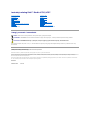 1
1
-
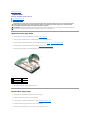 2
2
-
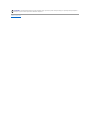 3
3
-
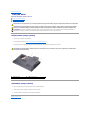 4
4
-
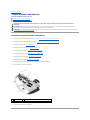 5
5
-
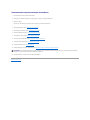 6
6
-
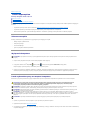 7
7
-
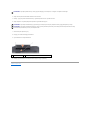 8
8
-
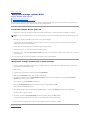 9
9
-
 10
10
-
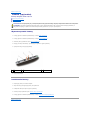 11
11
-
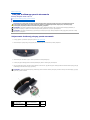 12
12
-
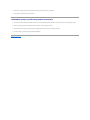 13
13
-
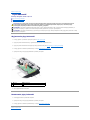 14
14
-
 15
15
-
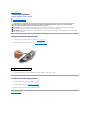 16
16
-
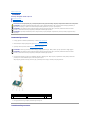 17
17
-
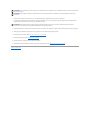 18
18
-
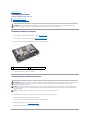 19
19
-
 20
20
-
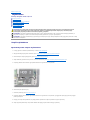 21
21
-
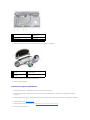 22
22
-
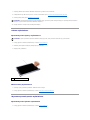 23
23
-
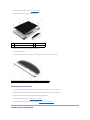 24
24
-
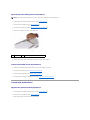 25
25
-
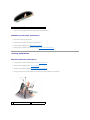 26
26
-
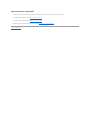 27
27
-
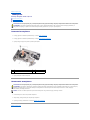 28
28
-
 29
29
-
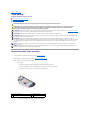 30
30
-
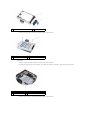 31
31
-
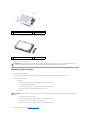 32
32
-
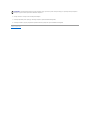 33
33
-
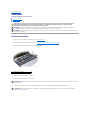 34
34
-
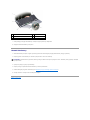 35
35
-
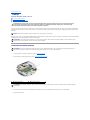 36
36
-
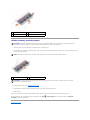 37
37
-
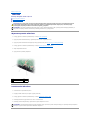 38
38
-
 39
39
-
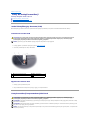 40
40
-
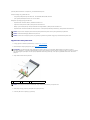 41
41
-
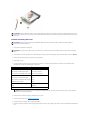 42
42
-
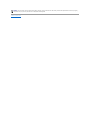 43
43
-
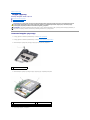 44
44
-
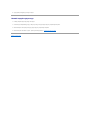 45
45
-
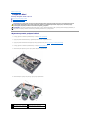 46
46
-
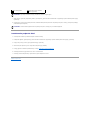 47
47
-
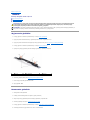 48
48
-
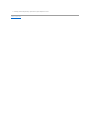 49
49
-
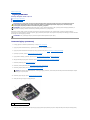 50
50
-
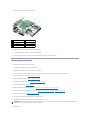 51
51
-
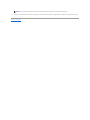 52
52
Dell Studio 1735 Instrukcja obsługi
- Typ
- Instrukcja obsługi
- Niniejsza instrukcja jest również odpowiednia dla
Powiązane artykuły
-
Dell Studio 15 1555 Instrukcja obsługi
-
Dell Inspiron 1546 Instrukcja obsługi
-
Dell Vostro 1310 Instrukcja obsługi
-
Dell Studio 1537 Instrukcja obsługi
-
Dell Precision M2300 Instrukcja obsługi
-
Dell Studio 1535 Instrukcja obsługi
-
Dell Inspiron 1545 Instrukcja obsługi
-
Dell Vostro A860 Instrukcja obsługi
-
Dell Studio 1749 Instrukcja obsługi
-
Dell Studio 1555 Instrukcja obsługi